Windows 10'da açılırken Posta ve Takvim uygulamasının çökmesini düzeltme
Windows 10'da açılırken Posta ve Takvim uygulamasının çökmesini düzeltme: Windows 10'u güncelledikten veya (Fix Mail and Calendar app crashes on opening in Windows 10: )Windows 10'a(Windows 10) yükselttikten sonra kullanıcılar, Windows 10 Posta(Mail) ve Takvim(Calendar) uygulamasının açılırken kilitlenmesine ve dolayısıyla bunları kullanamayacak olmanıza neden olan yeni bir sorundan şikayet ediyor . Bu, Posta(Mail) uygulamasının yanı sıra Takvim uygulamasının da (Calendar)Windows 10'da(Windows 10) çok kullanışlı bir özellik olduğu için can sıkıcı bir sorundur, ancak garip bir nedenle bu uygulamaların her ikisi de açıldıktan hemen sonra çökmeye devam ediyor, Posta(Mail) ve Takvim(Calendar) yanıt vermiyor gibi görünüyor ve bu nedenle kapatılırlar/kapatılırlar.
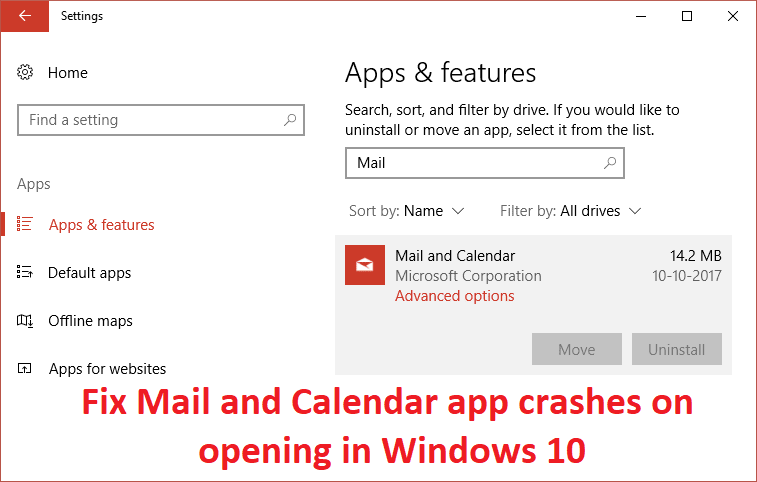
Bu nedenle, Posta(Mail) veya Takvim(Calendar) uygulamasını açamıyorsanız veya yanıt vermiyorsa, sorunu gideriyor ve sorunun nedenini çözüyor gibi görünen aşağıda listelenen düzeltmelerden birini kesinlikle deneyebilirsiniz.
(Fix Mail)Windows 10'da açılırken (Windows 10)Posta ve Takvim(Calendar) uygulamasının çökmesini düzeltme
Bir şeyler ters giderse diye bir geri yükleme noktası oluşturduğunuzdan(create a restore point) (create a restore point ) emin olun .
Yöntem 1: Windows Mağazası Sorun Gidericisini Çalıştırın(Method 1: Run Windows Store Troubleshooter)
1. Bağlantısına gidin ve (his link and download) Windows Mağazası Uygulamaları Sorun Gidericisini indirin.(Windows Store Apps Troubleshooter.)
2.Sorun Giderici'yi(Troubleshooter) çalıştırmak için indirme dosyasına çift tıklayın .

3. Gelişmiş'e(Advanced) tıkladığınızdan emin olun ve “ Onarımı otomatik olarak uygula. (Apply repair automatically.)“
4.Sorun Giderici'nin çalışmasına izin verin ve Windows Mağazasının Çalışmamasını Düzeltin.(Fix Windows Store Not Working.)
5. Şimdi Windows Arama(Windows Search) çubuğuna “sorun giderme” yazın ve Sorun Giderme'ye tıklayın.(Troubleshooting.)

6.Sonra, sol pencere bölmesinden Tümünü görüntüle'yi seçin.(View all.)
7.Ardından Bilgisayar sorunlarını giderin(Troubleshoot) listesinden Windows Mağazası Uygulamaları'nı seçin.(Windows Store Apps.)

8.Ekrandaki talimatları izleyin ve Windows Update Sorun Giderme'nin(Windows Update Troubleshoot) çalışmasına izin verin.
9.Bilgisayarınızı yeniden başlatın ve tekrar Windows Mağazasını(Windows Store) açmayı deneyin .
Yöntem 2: Windows'un güncel olduğundan emin olun(Method 2: Make sure Windows is up to date)
1.Windows Windows Key + I tuşlarına basın, ardından Güncelleme ve Güvenlik'i seçin.(Update & Security.)

2.Sonra, Güncellemeleri kontrol(Check for updates) et'e tekrar tıklayın ve bekleyen güncellemeleri yüklediğinizden emin olun.

3.Güncelleştirmeler yüklendikten sonra bilgisayarınızı yeniden başlatın ve Windows 10'da açılırken Posta ve Takvim uygulaması kilitlenmelerini düzeltip düzeltemeyeceğinizi görün.(Fix Mail and Calendar app crashes on opening in Windows 10.)
Yöntem 3: Posta ve Takvimi Sıfırla(Method 3: Reset Mail and Calendar )
1.Ayarları(Settings) açmak için Windows Tuşu + I'ye basın ve ardından Uygulamalar'a tıklayın.( Apps.)

2.Soldaki menüden Uygulamalar ve özellikler'i seçtiğinizden emin olun.(Apps & features.)
3. Şimdi Uygulamalar ve özellik altında , “ Bu listeyi ara(Search this list.) ” yazan arama kutusuna Posta yazın. (Mail)“

4. Posta(Mail) ve Takvim(Calendar) yazan arama sonucunu tıklayın ve ardından Gelişmiş seçenekler'i(Advanced options) seçin .
5. Bir sonraki pencerede Sıfırla'ya tıkladığınızdan emin olun .(click on Reset.)

6. Değişiklikleri kaydetmek için bilgisayarınızı yeniden başlatın ve açılışta Posta ve Takvim uygulaması kilitlenmelerini düzeltip düzeltemeyeceğinizi görün (Fix Mail and Calendar app crashes on) .(opening issue.)
Yöntem 4: Posta ve Takvim Uygulamasını Yeniden Yükleyin(Method 4: Re-install Mail and Calendar App)
1. Aramayı açmak için Windows Key + Qpowershell yazın ve (powershell)PowerShell'e(PowerShell) sağ tıklayın ve Yönetici Olarak Çalıştır'ı(Run as Administrator.) seçin .

2. Şimdi PowerShell'e(PowerShell) aşağıdaki komutu yazın ve Enter tuşuna(Enter) basın :
get-appxpackage *microsoft.windowscommunicationsapps* | remove-appxpackage
3. Yukarıdaki komutun bitmesini bekleyin, ancak yukarıdaki komutu çalıştırırken bir hata alırsanız veya hiç çalışmıyorsa, aşağıdaki komutu kullanın:
Get-appxprovisionedpackage –online | where-object {$_.packagename –like “*windowscommunicationsapps*”} | remove-appxprovisionedpackage –online

4. Şimdi Windows Mağazasından (Windows Store.)Posta(Mail) ve Takvim'i(Calendar) yükleyin .
5. Değişiklikleri kaydetmek için bilgisayarınızı yeniden başlatın.
Yöntem 5: Windows Mağazasını Yeniden Kaydolun(Method 5: Re-Register Windows Store)
1. Windows aramasında Powershell yazın, ardından (Powershell)Windows PowerShell'e(Windows PowerShell) sağ tıklayın ve Yönetici olarak çalıştır'ı(Run) seçin .

2. Şimdi Powershell'e(Powershell) aşağıdakini yazın ve enter tuşuna basın:
Get-AppXPackage | Foreach {Add-AppxPackage -DisableDevelopmentMode -Register "$($_.InstallLocation)\AppXManifest.xml"}

3.Yukarıdaki işlemin bitmesine izin verin ve ardından bilgisayarınızı yeniden başlatın.
Bu , Windows 10 sorununda açılırken Posta ve Takvim uygulamasının çökmesini düzeltmelidir, (Fix Mail and Calendar app crashes on opening in Windows 10 issue ) ancak yine de aynı hataya takılıp kalırsanız sonraki yöntemle devam edin.
Yöntem 6: Windows 10 Kurulumunu Onar(Method 6: Repair Install Windows 10)
Bu yöntem son çaredir çünkü hiçbir şey işe yaramazsa, bu yöntem bilgisayarınızdaki tüm sorunları kesinlikle onaracaktır. Onarım Sistemde bulunan kullanıcı verilerini silmeden sistemle ilgili sorunları onarmak için yalnızca yerinde yükseltme kullanarak yükleyin . (Repair Install)Bu nedenle , Windows 10'u Kolayca Yüklemeyi Nasıl Onaracağınızı(How to Repair Install Windows 10 Easily.) görmek için bu makaleyi izleyin .
Sizin için tavsiye edilen:(Recommended for you:)
- Microsoft Edge Nasıl Devre Dışı Bırakılır veya Kaldırılır
- Windows 10'da Yavaş Sağ Tıklama Bağlam Menüsünü Düzeltin(Fix Slow Right Click Context Menu in Windows 10)
- Bu uygulama Windows 10'da açılamıyor Nasıl Onarılır(How To Fix This app can’t open in Windows 10)
- Ekranın sol üst köşesinde sıkışmış Ses Kontrolü'nü düzeltin(Fix Volume Control stuck on the top left corner of the screen)
İşte bu , Windows 10'da açılırken Posta ve Takvim uygulamasının çökmesini (Fix Mail and Calendar app crashes on opening in Windows 10 ) başarıyla düzelttiniz, ancak yukarıdaki kılavuzla ilgili hala herhangi bir sorunuz varsa, bunları yorum bölümünde sormaktan çekinmeyin.
Related posts
Fix Mail, Calendar ve People Apps çalışmıyor
Windows 10'da Posta Uygulamasını Senkronize Ederken Bir Şeylerin Yanlış Gittiğini Düzeltin
Fix Black Desktop Background Windows 10'de
Fix Computer Wo Sleep Mode'e Windows 10'e gitme
Windows 10 içinde Fix Alt+Tab Çalışmıyor
Fix Class Registered error Windows 10'te değil
Nasıl Fix BOOTMGR için Windows 10 eksik
Fix Task Host Window Prevents Shut Down Windows 10'te
Fix No Internet Connection güncellenmesinin ardından Windows 10 Yaratıcıları Update
Fix Spacebar Windows 10 üzerinde çalışmıyor
Fix Generic PnP Monitor Problem On Windows 10
Fix Option üzerinde Bluetooth açma veya kapatma Windows 10 eksik olan
Windows 10'te Fix Corrupted Registry Nasıl Yapılır
Fix HDMI No Sound Windows 10'de TV'ye bağlandığında
Windows 10 içinde Legends Black Screen arasında Fix League
Fix Cursor Blinking Issue Windows 10'de
Fix Desktop Icon Windows 10 üzerinde Eksik
Fix Integrated Webcam Windows 10 üzerinde çalışmıyor
Nasıl Windows 10 üzerinde Fix High CPU Usage için
Fix Printer Nasıl Yanıt Vermiyor Windows 10
